جدول المحتويات
لا تستطيع معرفة سبب المكالمات لا تعمل في انستقرام على جهاز اندرويد الخاص بك؟ في هذه المقالة سنرى كيفية إصلاح مشكلة المكالمات في انستقرام .
نما انستقرام من تطبيق لمشاركة الصور والفيديو إلى نظام أساسي لوسائل التواصل الاجتماعي بدوام كامل مع ميزات مثل المراسلة داخل التطبيق ومؤتمرات الصوت والفيديو وحتى بعض أدوات الأعمال. في الآونة الأخيرة ، أصدر انستقرام أيضًا ميزة المشاهدة المشتركة التي تتيح للمستخدمين مشاركة مقاطع الفيديو أثناء المكالمات.
ومع ذلك ، كانت هناك تقارير من بعض المستخدمين الذين واجهوا مشكلات في استخدام مكالمات انستقرام على أجهزة اندرويد الخاصة بهم.
في هذا الدليل ، سنوضح لك ما يجب فعله إذا كانت مكالمات انستقرام لا تعمل على جهاز اندرويد الخاص بك.
كما سبق و تعرفنا على مواقع زيادة متابعين انستقرام ، بالإضافة إلى حل مشكلة عدم نشر ستوري الانستقرام
حل مشكلة المكالمات لا تعمل في انستقرام
أعد تشغيل جهازك
عندما تواجه مشكلات مع انستقرام أو أي تطبيق ، فمن الجيد محاولة إعادة تشغيل جهازك. يجب أن يضمن ذلك تحميل مواردك بشكل صحيح ، وعدم وجود أخطاء مؤقتة أو مواطن الخلل في نظامك.
تحقق من اتصال الشبكة الخاص بك
قد تكون الاتصالات البطيئة وغير المستقرة هي السبب أيضًا في عدم عمل مكالمات انستقرام على جهاز اندرويد الخاص بك. مثل أي منصة على الإنترنت ، يتطلب انستقرام إنترنت لائق للاستمتاع بخدماته.
للتحقق مما إذا كانت شبكتك هي الجاني ، قم بإجراء اختبار باستخدام أحد مواقع قياس سرعة الانترنت .
تحقق من أذونات التطبيق لحل مشكلة المكالمات لا تعمل في انستقرام
قد يفتقر انستقرام إلى إذن النظام على جهازك ، مما يتسبب في حدوث أخطاء عند الوصول إلى ميزات معينة. لتجنب المشاكل ، نوصي بالتحقق من أذونات التطبيق والتأكد من أن انستقرام لديه حق الوصول إلى كل ما يحتاجه.
إليك ما عليك القيام به:
- أولاً ، افتح درج التطبيق الخاص بك وحدد موقع انستقرام.
- بعد ذلك ، اضغط باستمرار على أيقونة التطبيق الخاصة به واضغط على معلومات التطبيق.
- انتقل إلى علامة التبويب الأذونات وامنح التطبيق حق الوصول إلى كل ما يحتاجه.
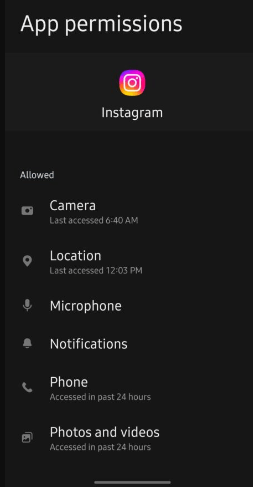
أعد تشغيل انستقرام بعد ذلك ومعرفة ما إذا تم حل المشكلة.
تعطيل توفير البيانات
سبب آخر لا تعمل مكالمات انستقرام على جهاز اندرويد الخاص بك هو تمكين ميزة توفير البيانات. بينما يساعد هذا في توفير بعض النطاق الترددي الخلوي ، إلا أنه قد يتسبب في حدوث مشكلات في الاتصال أثناء المكالمات.
راجع الخطوات أدناه لتعطيل موفر البيانات:
- قم بتشغيل انستقرام على جهازك المحمول.
- بعد ذلك ، انقر فوق المزيد من الخيارات وانتقل إلى الإعدادات.
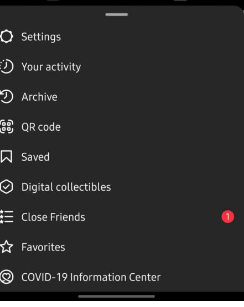
- بعد ذلك ، انتقل إلى الحساب> استخدام البيانات الخلوية.
- أخيرًا ، قم بإيقاف تشغيل توفير البيانات.

حاول الاتصال بأحد أصدقائك بعد ذلك للتحقق من حل المشكلة.
تحديث تطبيق انستقرام
قد يحتوي إصدار انستقرام الذي تستخدمه على مشكلة أساسية تتعلق بالمكالمات الهاتفية ومؤتمرات الفيديو. لاستبعاد ذلك ، يجب عليك تحديث تطبيق انستقرام إلى أحدث إصدار ممكن.
راجع الخطوات أدناه لتحديث انستقرام :
- قم بتشغيل متجر جوجل بلاي على جهازك.
- بعد ذلك ، انقر فوق ملف التعريف الخاص بك وقم بالوصول إلى علامة التبويب إدارة التطبيقات والجهاز.
- من هناك ، انتقل إلى صفحة التحديثات المتوفرة وحدد موقع انستقرام .
- اضغط على زر التحديث بجانب التطبيق لبدء العملية.
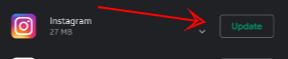
حاول استخدام ميزة الاتصال على التطبيق مرة أخرى للتحقق من حل المشكلة.
مسح بيانات انستقرام لإصلاح مشكلة المكالمات لا تعمل في انستقرام
هناك طريقة أخرى لحل هذه المشكلة وهي مسح ذاكرة التخزين المؤقت والبيانات في انستقرام . ربما تعرضت بعض ملفاتك المؤقتة للتلف ، مما أثر على بعض ميزات التطبيق.
اتبع الدليل أدناه لمسح بيانات انستقرام:
- انتقل إلى درج التطبيق الخاص بك وحدد موقع انستقرام.
- بعد ذلك ، استمر في الضغط على أيقونة التطبيق حتى تظهر قائمة الاختيار.
- اضغط على معلومات التطبيق وانتقل إلى علامة التبويب التخزين.
- أخيرًا ، انقر فوق مسح ذاكرة التخزين المؤقت ومسح البيانات.

أعد تسجيل الدخول إلى حسابك ومعرفة ما إذا كان يمكنك الآن استخدام ميزة الاتصال.
أعد تثبيت انستقرام
إذا لم ينجح أي من الحلول المذكورة أعلاه ، فإن آخر شيء يمكننا اقتراحه هو إعادة تثبيت التطبيق على جهازك. بهذه الطريقة ، يمكننا التأكد من تثبيت انستقرام بشكل صحيح وأن لديك أحدث إصدار يعمل.
تحقق من الخطوات أدناه لحذف انستقرام :
- أولاً ، حدد موقع تطبيق انستقرام من شاشتك الرئيسية.
- بعد ذلك ، اضغط مع الاستمرار على أيقونة التطبيق حتى تظهر قائمة الخيارات.
- أخيرًا ، انقر فوق إلغاء التثبيت لإزالة انستقرام.
توجه إلى متجر جوجل بلاي على جهازك بعد ذلك لترى تثبيت أحدث إصدار.
يقودنا ذلك إلى نهاية دليلنا حول كيفية إصلاح مكالمات انستقرام إذا كانت لا تعمل بشكل صحيح على جهاز اندرويد الخاص بك. إذا كانت لديك مخاوف أخرى ، فلا تتردد في ترك تعليق وسنبذل قصارى جهدنا للإجابة عليها.